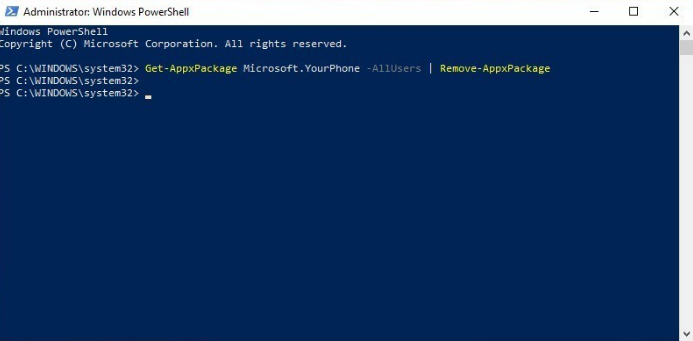Cum se schimbă expresia Bitmoji în Snapchat

centru de jocuri iOS 10
Snapchat este de fapt o platformă foarte distractivă pentru utilizatorii săi. Pentru că voi puteți trimite instantanee și videoclipuri prietenilor voștri. Cu toate acestea, Snapchat are mai mult decât să trimiți instantanee și prietenilor tăi. Pe Snapchat, voi aveți și opțiunea de a adăuga un selfie bitmoji pentru fotografia dvs. de profil. Ceilalți utilizatori pot vedea, de asemenea, selfie-ul bitmoji pe care l-ați pus pe ecranul dvs. Snapchat. În acest articol, vom vorbi despre Cum se schimbă expresia Bitmoji în Snapchat. Sa incepem!
Ei bine, crearea unui avatar bitmoji este foarte ușoară; vă puteți crea cu ușurință, de fapt, avatarul dvs. bitmoji. În plus, puteți schimba chiar și stările bitmoji pentru avatarul dvs. Astfel, pentru a vă ajuta să înțelegeți cum puteți schimba selfie-urile bitmoji pe Snapchat, am venit împreună cu un ghid pe care voi îl puteți urma.
Snapchat vă permite, de asemenea, să adăugați propria imagine la codul dvs. Snap. Puteți uita, totuși, imaginea care vă lasă codul snap necompletat împreună cu doar fantoma albă din mijloc. Actualizarea recentă a Snapchat a schimbat de fapt acest lucru. Dacă ați creat un avatar bitmoji pentru contul dvs. Snapchat. Acesta este adăugat automat la codul dvs. instantaneu dacă nu aveți o fotografie de profil. De asemenea, puteți edita stări bitmoji și pe Snapchat.
Cum se schimbă expresia Bitmoji în Snapchat
Asigurați-vă că ați creat un avatar bitmoji pentru contul dvs. Snapchat. Doar deschideți Snapchat și faceți clic pe bitmoji-ul din stânga sus. Apoi, pe ecranul profilului, atingeți „Editați Bitmoji” în partea stângă sus. Acest lucru vă va duce practic la ecranul Bitmoji. Apăsați pe „Schimbați-mi selfie-ul Bitmoji”.

În ecranul următor, trebuie să alegeți starea pe care doriți să o setați pentru bitmoji și să faceți clic pe „Terminat” în partea de jos. Bitmoji-ul dvs. se va actualiza automat.

Aceasta este de fapt o nouă funcție Snapchat, astfel încât va trebui să actualizați aplicația pentru a o obține. Dacă aveți propria dvs. fotografie adăugată la codul dvs. snap, atunci va trebui să o eliminați pentru a adăuga avatarul dvs. bitmoji.
Ștergeți fotografia de profil din Snapchat
În primul rând, deschideți Snapchat. Apoi faceți clic pe pictograma fantomă sau bitmoji din partea stângă sus a ecranului de pornire. Aceasta vă va duce practic la ecranul profilului. Faceți clic pe codul dvs. snap. Pe ecranul codului snap, apoi faceți clic pe butonul săgeată inversă din dreapta butonului de captare. Snapchat vă va confirma, de asemenea, dacă doriți să vă eliminați fotografia de profil. Faceți clic pe „Eliminați” și ați terminat.

Snapchat va adăuga imediat avatarul tău bitmoji la codul de snap. Dacă ați creat unul. De asemenea, ar trebui să vă avertizăm că, la fel ca toate noile funcții Snapchat. Acesta este, de asemenea, lansat în mod incremental pentru utilizatorii de pe tot globul. Înainte de a vă elimina fotografia de profil din Snapchat. Trebuie să verificați dacă va fi înlocuit împreună cu avatarul dvs. bitmoji.
Pentru a verifica acest lucru, faceți clic pe avatarul dvs. bitmoji din partea stângă sus a ecranului profilului. Dacă vedeți opțiunea „Editați selfie-ul meu Bitmoji” pe ecranul Bitmoji. Apoi, doar funcția a fost lansată și în contul dvs. Dacă nu vedeți această opțiune, atunci Snapchat nu va adăuga avatarul dvs. bitmoji la codul dvs. Snap.
Ei bine, soluția în acest caz este să o aștepți. Funcțiile Snapchat nu durează foarte mult pentru a se lansa în întreaga lume. Este doar o chestiune de timp până când veți obține. Cel mult, trebuie doar să aștepți doar o săptămână. Asigură-te că ai actualizat aplicația, desigur. Și că aveți un avatar bitmoji configurat și conectat la contul dvs. Snapchat de fapt.
Editați ținuta pentru Bitmoji | cum se schimbă expresia bitmoji
Voi, de asemenea, aveți opțiunea de a schimba ținuta selfie-ului dvs. Bitmoji. Urmați pașii de mai jos pentru a schimba ținuta pentru Bitmoji:
- Mai întâi, doar deschideți Snapchat și faceți clic pe Pictograma Bitmoji din stânga sus a ecranului, de asemenea.
- Derulați în jos și faceți clic pe „ Schimbă-mi ținuta . '
- Acum, vă puteți schimba cu ușurință ținuta, alegând dintr-un garderoba imensă de haine, încălțăminte, pălării și multe alte accesorii.
Ștergeți Bitmoji pentru a recrea Avatarul
Există momente când voi doriți să recreați avatarul bitmoji de la început prin ștergerea bitmoji-ului actual. Că ți-ai setat și profilul. Unii dintre utilizatori ar putea găsi, de asemenea, o provocare pentru a elimina bitmoji-ul curent. Astfel, puteți urmări acești pași simpli pentru a vă elimina bitmoji-ul și a recrea avatarul bitmoji de la bun început.
motorola x marshmallow pură
- În primul rând, deschis Snapchat pe telefonul smartphone.
- Apoi faceți clic pe Bitmoji sau Pictogramă profil din partea stângă sus a ecranului.
- Deschis Setări făcând clic pe pictograma roată din partea dreaptă sus a ecranului.
- Acum, alegeți doar „ Bitmoji 'Din fila' Contul meu Secțiunea din setări.
- În cele din urmă, trebuie doar să atingeți Deconectați sau Deconectați butonul meu bitmoji pentru a vă elimina și avatarul bitmoji din profilul dvs. Snapchat.
- După ce ați deconectat bitmoji-ul dvs. actual, acesta îl va șterge. Si acum pentru a vă recrea Bitmoji , puteți merge la profilul dvs. făcând clic pe Pictogramă profil din stânga sus de fapt.
- Trebuie să derulați în jos și să faceți clic pe „ Creați Bitmoji-ul meu 'Pentru a începe să vă creați bitmoji-urile de la bun început.
Concluzie
Bine, asta a fost tot oameni buni! Sper că vă place acest lucru cum să schimbați articolul de expresie bitmoji și, de asemenea, să vă fie de ajutor. Dă-ne feedback-ul tău despre asta. De asemenea, dacă aveți întrebări și probleme suplimentare legate de acest articol. Apoi anunțați-ne în secțiunea de comentarii de mai jos. Ne vom contacta în curând.
O zi bună!
Vezi și: Creșterea scorului Snapchat Fără sondaj - Creșteți scorul